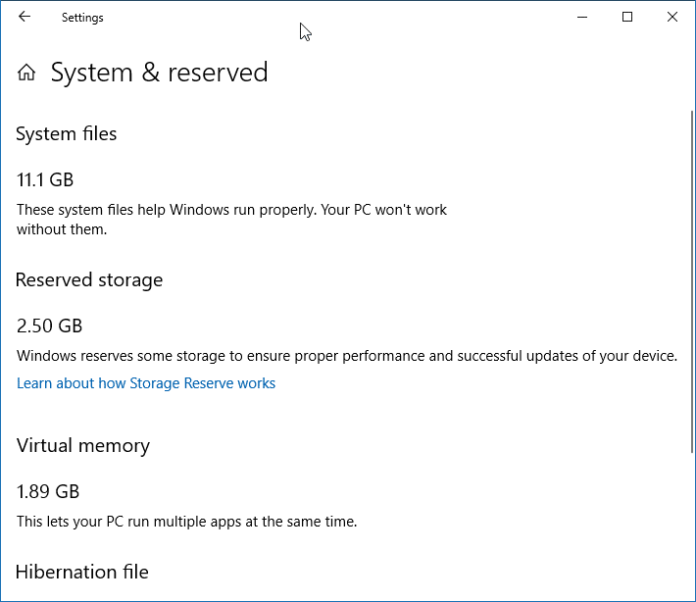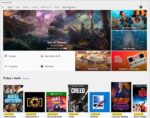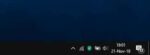A partir do Windows 10 versão 1903, há um novo recurso chamado Armazenamento Reservado. Como o nome sugere, o armazenamento reservado nada mais é do que uma certa quantidade de espaço em disco reservado pelo Windows 10 para atualizações do Windows, aplicativos, arquivos temporários e caches do sistema.
A ideia por trás do Armazenamento Reservado é sempre ter algum espaço em disco para o Windows Update, arquivos temporários, caches do sistema e aplicativos. Como você provavelmente sabe, o sistema operacional Windows e outros aplicativos podem não funcionar conforme o esperado quando o disco está cheio. Ao habilitar o armazenamento reservado, você pode garantir que o Windows 10 sempre
A quantidade de armazenamento reservado começa em cerca de 7 GB e o mesmo varia ao longo do tempo com base em como você usa seu computador Windows 10. Como você pode ver na imagem abaixo, no meu PC, o armazenamento reservado está usando apenas 2,5 GB de espaço em disco.
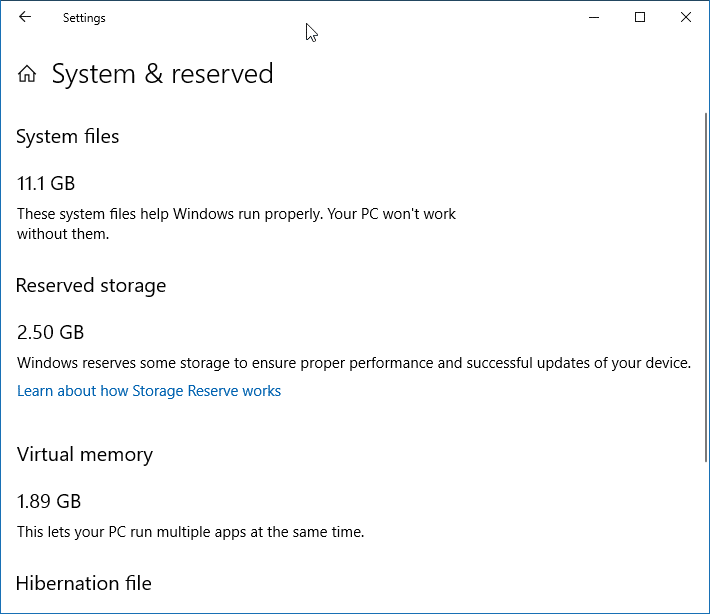
Os recursos opcionais e os idiomas instalados afetam o tamanho do armazenamento reservado. Quando chegar a hora de instalar uma atualização, o Windows 10 excluirá automaticamente os arquivos temporários e outros arquivos indesejados do SO no Armazenamento Reservado para fornecer o armazenamento reservado completo para o Windows Update. Se uma atualização exigir mais espaço disponível do que no armazenamento reservado, ela usará automaticamente o espaço livre disponível fora do armazenamento reservado. Depois que a atualização for instalada, todos os arquivos temporários e arquivos de atualização baixados serão removidos.
Pode-se navegar até o aplicativo Configurações> Sistema> Armazenamento, clicar no link Mostrar mais categorias e clicar em Sistema e reservado para verificar o espaço em disco reservado para o recurso Armazenamento reservado.
Se você deseja desabilitar o recurso de armazenamento reservado no Windows 10, você precisa fazer uma pequena alteração no registro do Windows. Atualmente, o Windows 10 não oferece uma opção nas configurações para ativar ou desativar o armazenamento reservado.
Habilitar ou desabilitar o armazenamento reservado no Windows 10
Passo 1: Abra o Editor do Registro digitando Regedit no campo de pesquisa Iniciar/barra de tarefas e, em seguida, pressione a tecla Enter.
Passo 2: Navegue até a seguinte chave de registro:
HKEY_LOCAL_MACHINE\SOFTWARE\Microsoft\Windows\CurrentVersion\ReserveManager
GORJETA: Simplesmente copie e cole o caminho do registro acima na barra de endereços do Editor do Registro e pressione a tecla Enter para navegar rapidamente até a chave.
Etapa 3: Do lado direito, procure Enviado Com Reservas e clique duas vezes nele para abrir suas propriedades.
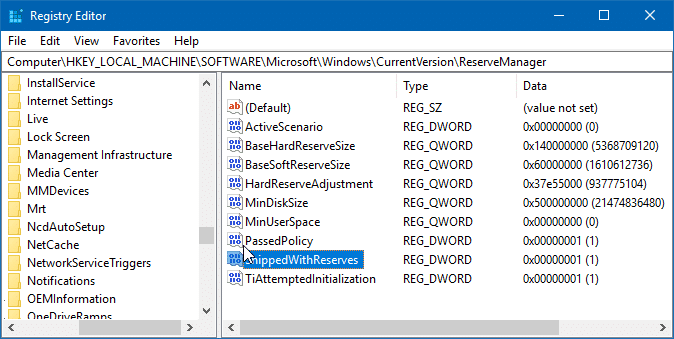
Passo 4: Defina os dados do valor para 0 para desabilitar o armazenamento reservado. Configurando os dados de valor para 1 habilitará o armazenamento reservado no Windows 10.
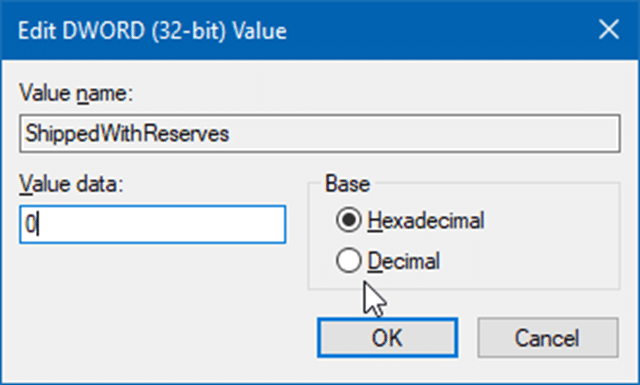
Como atualizar o tamanho do Windows Update no guia Windows 10 também pode lhe interessar.
Hashtags: #Como #habilitar #desabilitar #armazenamento #reservado #Windows
FONTE
Nota: Este conteúdo foi traduzido do Inglês para português (auto)
Pode conter erros de tradução
Olá, se tiver algum erro de tradução (AUTO), falta de link para download etc…
Veja na FONTE até ser revisado o conteúdo.
Status (Ok Até agora)
Se tiver algum erro coloque nos comentários